轻薄便携的笔记本电脑使我们的生活变得方便了许多,特别是无线wifi的覆盖。只要有wifi,随时随地都可以上网。那么,笔记本怎么连接wifi,我们要进行什么相关的设置?小编与你分享win7和win8系统下笔记本怎么连接wifi。

工具/原料
笔记本电脑
wifi环境
win7系统笔记本连接wifi
1
首先需要创建无线网络链接,进入桌面左下角处的Win7开始菜单,点击“控制面板”。
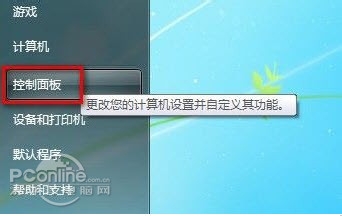
2
然后点击“网络和Internet”
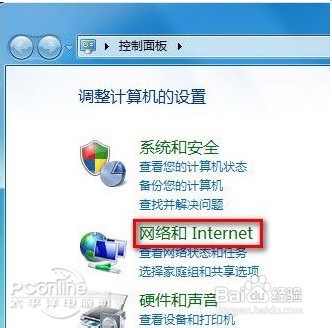
3
接下来打开“网络和共享中心”,这里是Win7电脑联网所必须用到的功能,不管是连接无线网络还是宽带网络都需要打开此功能进行设置。这里还有快捷键,只需要点击桌面右下角的像窗口的快捷键就可以打开。
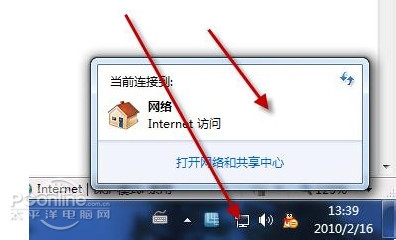
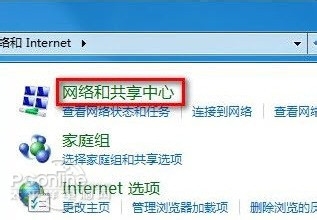
4
点击“设置新的连接或网络”

5
选择“连接到Internet”
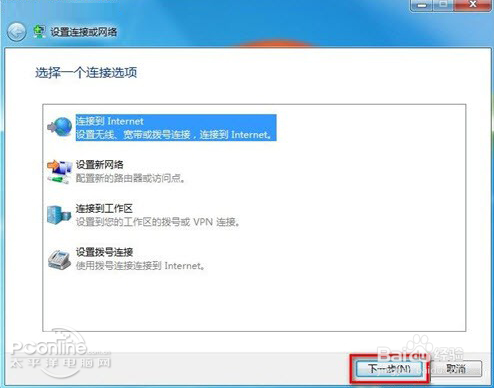
6
win7会自动搜索到相应的的无线网络,点其中信号最好的网络“连接”后输入密码,如果该wifi没有设置密码。直接连接就可以上网了。
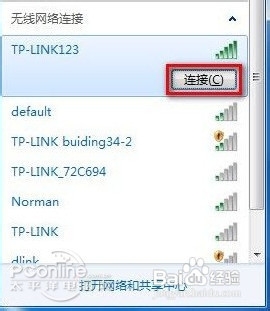 END
ENDwin8系统笔记本连接wifi
1
Windows8在无线网络连接上的改动幅度是比较大的,抛弃了传统的弹出式窗口,采用右侧边栏的方式进行网络连接。首先单击托盘中的网络图标,在弹出的右侧网络边栏中查看飞行模式是否开启,如果开启则需要关闭它。然后在WiFi中找到私有的无线网络SSID(无线网络广播名称),单击“连接”。

2
在白色方框中输入该私有无线网络的安全密钥,如果担心输入错误,可以单击右侧的眼睛图标查看输入的内容,确认无误后单击“下一步”。
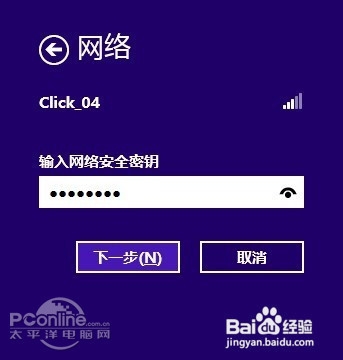
3
如果网络安全密钥输入正确,此时计算机已经能够通过无线网络连接到网络了,即可开始使用。当然,无线网络连接还有最后一步,是否启用电脑之间的共享并连接到此网络上的设备。一般情况下如果有两台或两台以上计算机连接到无线网络,并且需要进行文件、打印机等设备的共享是,单击第二项“是,启用共享并连接到设备用于家庭或工作网络”,否则单击第一项“否,不启用共享或连接到设备用于公共场所的网络”。
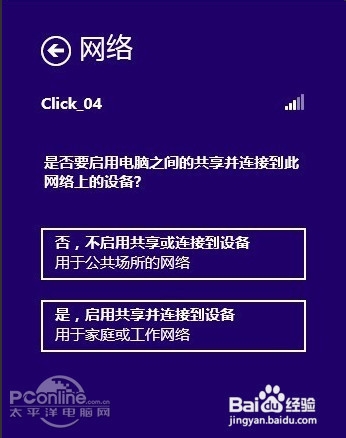 END
END注意事项
如果家庭中使用wifi,尽量把wifi密码设置的更为复杂,可以防止别人蹭网,导致上网太慢的问题。
温馨提示:经验内容仅供参考,如果您需解决具体问题(尤其法律、医学等领域),建议您详细咨询相关领域专业人士。免责声明:本文转载来之互联网,不代表本网站的观点和立场。如果你觉得好欢迎分享此网址给你的朋友。转载请注明出处:https://www.baikejingyan.net/af2c8U28CAg9WB1A.html

 微信扫一扫
微信扫一扫  支付宝扫一扫
支付宝扫一扫 
![如何下一手好象棋?:[5]象棋的开局](/skin/images/lazy.png)